
Բժշկական գործունեությունը ավտոմատացնելու համար անհրաժեշտ է բժշկական ձևաթղթերի ավտոմատ լրացում: Բժշկական փաստաթղթերում տվյալների ավտոմատ մուտքագրումը կարագացնի փաստաթղթերի հետ աշխատանքը և զգալիորեն կնվազեցնի սխալների թիվը: Ծրագիրը կաղապարում որոշ տվյալներ կլրացնի ավտոմատ կերպով, այդ վայրերը նշված են էջանիշներով։ Այժմ մենք տեսնում ենք նույն էջանիշները, որոնց ցուցադրումը նախկինում միացված էր « Microsoft Word » ծրագրում։
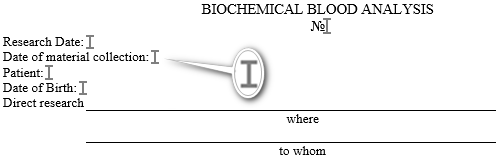
Նշենք, որ « Հիվանդ » արտահայտության կողքին էջանիշ չկա: Սա նշանակում է, որ հիվանդի անունը դեռ ավտոմատ կերպով տեղադրված չէ այս փաստաթղթում: Այն պատրաստված է միտումնավոր: Եկեք այս օրինակով սովորենք, թե ինչպես փոխարինել հիվանդի անունը:
Կտտացրեք այն վայրը, որտեղ ցանկանում եք ստեղծել նոր էջանիշ: Մի մոռացեք երկու կետից հետո թողնել մեկ բացատ, որպեսզի վերնագիրը և փոխարինման արժեքը չմիավորվեն: Ձեր նշած վայրում տեքստի կուրսորը, որը կոչվում է « Կարետ », պետք է սկսի թարթել:
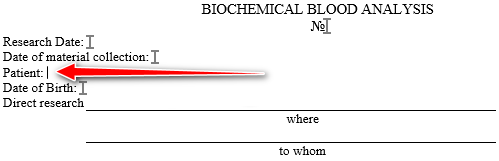
Այժմ նայեք պատուհանի ներքևի աջ անկյունում թվարկվածին: Էջանիշերի տեղերը փոխարինելու հնարավոր արժեքների մեծ ցուցակ կա: Այս ցուցակում ավելի հեշտ նավարկելու համար բոլոր արժեքները խմբավորված են ըստ թեմաների:
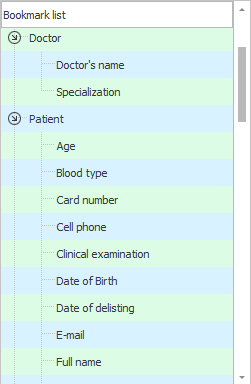
Մի փոքր ոլորեք այս ցուցակով, մինչև հասնեք « Հիվանդ » բաժին: Մեզ անհրաժեշտ է այս բաժնի « Անուն » առաջին կետը: Կրկնակի սեղմեք այս տարրի վրա՝ էջանիշ ստեղծելու համար, որտեղ հիվանդի լրիվ անունը կտեղավորվի փաստաթղթում: Կրկին կրկնակի սեղմելուց առաջ համոզվեք, որ տեքստի կուրսորը թարթում է փաստաթղթի ճիշտ տեղում:
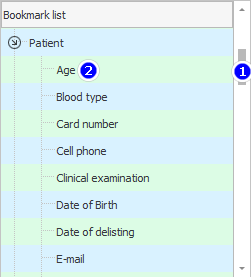
Այժմ մենք ստեղծել ենք հիվանդի անունը փոխարինելու ներդիր:
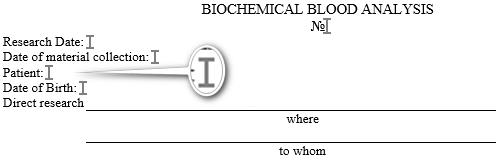

![]() Եկեք նայենք յուրաքանչյուր հնարավոր արժեքին , որը ծրագիրը կարող է ավտոմատ կերպով տեղադրել բժշկական փաստաթղթի ձևանմուշում:
Եկեք նայենք յուրաքանչյուր հնարավոր արժեքին , որը ծրագիրը կարող է ավտոմատ կերպով տեղադրել բժշկական փաստաթղթի ձևանմուշում:
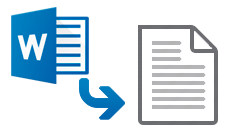
![]() Կարևոր է նաև « Microsoft Word » ֆայլում յուրաքանչյուր տեղ ճիշտ պատրաստել , որպեսզի ձևանմուշներից ճիշտ արժեքները ճիշտ տեղադրվեն:
Կարևոր է նաև « Microsoft Word » ֆայլում յուրաքանչյուր տեղ ճիշտ պատրաստել , որպեսզի ձևանմուշներից ճիշտ արժեքները ճիշտ տեղադրվեն:

Եթե Ձեզ անհրաժեշտ է ջնջել որևէ էջանիշ, օգտագործեք « Microsoft Word » ծրագրի « Տեղադրել » ներդիրը: Այս ներդիրը կարելի է գտնել կաղապարի կարգավորումների պատուհանի վերևում անմիջապես « USU » ծրագրում:
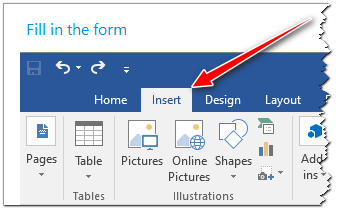
Հաջորդը, նայեք « Հղումներ » խմբին և սեղմեք « Էջանիշ » հրամանը:
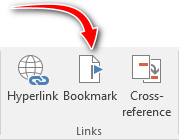
Կհայտնվի պատուհան, որտեղ նշված են բոլոր էջանիշների համակարգի անունները: Նրանցից որևէ մեկի գտնվելու վայրը կարելի է տեսնել էջանիշի անվան վրա կրկնակի սեղմելով: Այն ունի նաև էջանիշները ջնջելու հնարավորություն։
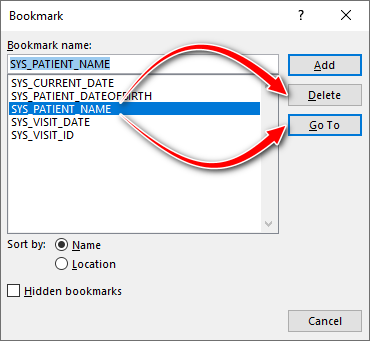
Այլ օգտակար թեմաների համար տե՛ս ստորև.
![]()
Ունիվերսալ հաշվապահական համակարգ
2010 - 2024